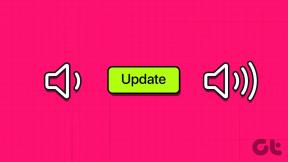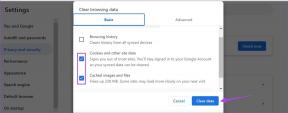Kako stvoriti, podijeliti i izbrisati svoj iCloud kalendar na iPhoneu
Miscelanea / / April 29, 2023
U iPhone aplikaciji Kalendar možete kreirati kalendare povezane s vašim iCloud računom. Također možete dijeliti kalendar s drugim korisnicima usluge iCloud, olakšavajući im pregled vašeg rasporeda. Osim mogućnosti pregleda vašeg rasporeda, to mogu učiniti i drugi korisnici iClouda dodati praznike ili događaja ili promjena događaja.

Kada ne želite promjene u svom iCloud kalendaru, možete postaviti ograničenja na njega. Na primjer, možete odobriti pristup samo za čitanje drugim korisnicima iClouda. Također možete opozvati prethodno odobreni pristup. Evo kako izraditi, podijeliti i izbrisati svoj iCloud kalendar.
Kako dodati iCloud kalendare na svoj iPhone
Prije nego što možete poslati ili prihvatiti pozivnice na svom iPhoneu, morate postaviti svoj kalendar. Evo kako to učiniti:
Korak 1: Na početnom zaslonu iPhonea dodirnite aplikaciju Kalendar.

Korak 2: Na dnu zaslona dodirnite Kalendari.

Korak 3: U donjem lijevom kutu zaslona dodirnite Dodaj kalendar.

Korak 4: Dodirnite Dodaj kalendar za izradu iCloud kalendara.

Korak 5: Unesite naziv kalendara za svoj iCloud kalendar i odaberite boju.

Korak 6: Dodirnite Gotovo u gornjem desnom kutu stranice da biste spremili svoj novi kalendar.

Kako dijeliti neograničeni iCloud kalendar s vašeg iPhonea
Nakon što izradite iCloud kalendar, evo kako ga možete podijeliti s drugim iCloud korisnicima.
Korak 1: Na početnom zaslonu iPhonea dodirnite aplikaciju Kalendar.

Korak 2: Na dnu zaslona dodirnite Kalendari.

Korak 3: Dodirnite ikonu 'i' pokraj iCloud kalendara koji želite podijeliti.

Korak 4: Dodirnite Dodaj osobu.

Korak 5: U polje Za na stranici Dodaj osobu unesite adresu e-pošte pozvanog. Također možete dodirnuti znak + da odaberete svoje pozvane osobe s popisa kontakata na telefonu.

Korak 6: Dodirnite Dodaj u gornjem desnom kutu stranice za dovršetak dijeljenja.

Kako dijeliti kalendar samo za čitanje na vašem iPhoneu
Ako ne želite odobriti pristup uređivanju svom iCloud kalendaru, prije nego što ga podijelite, ograničite ga na verziju samo za čitanje. Evo kako to učiniti:
Korak 1: Na početnom zaslonu iPhonea dodirnite aplikaciju Kalendar.

Korak 2: Na dnu zaslona dodirnite Kalendari.

Korak 3: Dodirnite ikonu 'i' pokraj iCloud kalendara koji želite podijeliti.
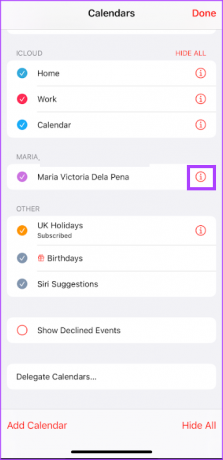
Korak 4: Dodirnite prekidač pored Javnog kalendara da biste ga omogućili.

Korak 5: Dodirnite Podijeli vezu za kopiranje ili slanje URL-a pomoću željene aplikacije.

Kako urediti dopuštenja za svoj zajednički iCloud kalendar
Ako želite ograničiti nečiju mogućnost uređivanja vašeg dijeljenog kalendara ili joj ukloniti pristup, evo što biste trebali učiniti.
Korak 1: Na početnom zaslonu iPhonea dodirnite aplikaciju Kalendar.

Korak 2: Na dnu zaslona dodirnite Kalendari.

Korak 3: Dodirnite 'i' pored iCloud kalendara koji želite ograničiti.

Korak 4: U odjeljku Dijeljeno s dodirnite ime osobe.
Korak 5: Odaberite nešto od sljedećeg za uređivanje dopuštenja na vašem dijeljenom kalendaru:
- Dodirnite prekidač pored Dopusti uređivanje za uklanjanje prava uređivanja
- Dodirnite Zaustavi dijeljenje za povlačenje pristupa
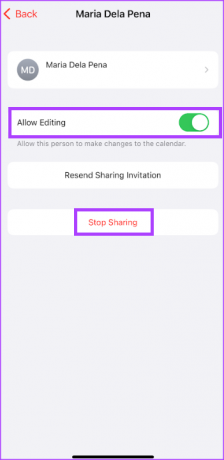
Kako izbrisati iCloud kalendar
Ako više ne trebate iCloud kalendar, možete ga izbrisati. Evo kako to učiniti.
Korak 1: Na početnom zaslonu iPhonea dodirnite aplikaciju Kalendar.

Korak 2: Na dnu zaslona dodirnite Kalendari.

Korak 3: Dodirnite ikonu 'i' pokraj iCloud kalendara koji želite izbrisati.

Korak 4: Dodirnite Izbriši kalendar pri dnu stranice.

Sinkronizacija Outlook kontakata i kalendara na iPhoneu
Jedan od uvjeta za dijeljenje iCloud kalendara s pristupom za uređivanje je da primatelj mora imati e-mail adresu. Ako imate Outlook račun, možete sinkronizirati kontakte i kalendar sa svojim iPhoneom kako biste bili sigurni da ih imate na jednom mjestu.
Zadnji put ažurirano 17. travnja 2023
Gornji članak može sadržavati pridružene veze koje pomažu u podršci Guiding Tech. Međutim, to ne utječe na naš urednički integritet. Sadržaj ostaje nepristran i autentičan.
Napisao
Marija Viktorija
Maria je pisac sadržaja s velikim interesom za tehnologiju i alate za produktivnost. Njezini se članci mogu pronaći na stranicama kao što su Onlinetivity i Delesign. Izvan posla možete pronaći njezin mini-blog o svom životu na društvenim mrežama.